FILE FOLDER BACKGROUND CHANGER
ഫയൽ ഫോൾഡർ ബായ്ക്ക്ഗ്രൌണ്ട് ഇമേജ് നൽകാം
ഫയൽ ഫോൾഡർ ബായ്ക്ക്ഗ്രൌണ്ട് ഇമേജ് നൽകാം
കമ്പ്യൂട്ടറിലെ ഫയൽ ഫോൾഡറുകളുടെ ബായ്ക്ക്ഗ്രൌണ്ട് ചെയ്ഞ്ച് ചെയ്യാം.
നമുക്കിഷ്ടമുള്ള ഫോട്ടോകളോ, പെയിന്റിംഗുകളോ ഒക്കെ ബായ്ക്ക്ഗ്രൌണ്ടായി നൽകാം,
പറഞ്ഞത് മുഴുവനും മനസ്സിലായില്ലെൻകിൽ ചുവടെയുള്ള ചിത്രം കാണുക.
ഇപ്പോഴെങ്ങിനെയുണ്ട്? കൊള്ളാം അല്ലേ?!
ഇതിനായി ഒരു കുഞ്ഞു സോഫ്റ്റ് വെയർ ഡൌൺലോഡ് ചെയ്യേണ്ടതുണ്ട്. വളരെ ചെറുത് 266
കെ.ബി മാത്രമുള്ള ഇതൊരു WinRAR ZIP ഫയലാണ്. അത്
ഇവിടെ ക്ലിക്ക് ചെയ്താൽ ഡൌൺലോഡ് ചെയ്യാം.
ഇനി Extract to
the specified folder എന്ന രീതിയിൽ
ഫയൽ ഓപ്പൺ ചെയ്യുക( ചിത്രം കാണുക )
തുറന്ന് വരുന്ന ഫയൽ വീണ്ടും ഓപ്പൺ ചെയ്യുക ( ചിത്രം കാണുക )
ഇപ്പോൾ തുറക്കുന്ന ഫയലുകളിൽ നിന്ന് W7FBC 1.1 എന്ന ഫയൽ ഓപ്പൺ ചെയ്യുക, ആദ്യ തവണ ഇത് ഓപ്പൺ ചെയ്യുമ്പോൾ
Run as administrator എന്ന രീതിയിൽ വേണം ഓപ്പൺ ചെയ്യാൻ
( ചിത്രം കാണുക )
ഇപ്പോൾ Windows 7 Folder Background Changer എന്ന ഒരു ചെറിയ വിൻഡോ തുറക്കും.
അതിൽ Folder location എന്ന സ്ഥാനത്ത് ബായ്ക്ക്ഗ്രൌണ്ട്
ചെയ്ഞ്ച് ചെയ്യേണ്ട ഫോൾഡർ സിലക്റ്റ് ചെയ്യുക. ( ചിത്രം കാണുക
)
അതിനു താഴെയായി Change Background Image എന്നിടത്ത് ക്ളിക്ക് ചെയ്ത് ആവശ്യമായ ചിത്രം
സിലക്റ്റ് ചെയ്യുക ( ചിത്രം കാണുക )
Show Shadow Under Text എന്നിടത്ത് ടിക്ക് ചെയ്യുക. ഫോൾഡറിലെ ഫയലുകളുടെ പേര് കളറിൽ നൽകാൻ Text colour എന്നിടത്ത്
ക്ലിക്ക് ചെയ്താൽ മതി, ഇഷ്ടമുള്ള കളർ സിലക്ട് ചെയ്യാം ( ചിത്രം കാണുക )
സംഗതി ഓ.കെ. ( ചിത്രം കാണുക )
ഇനി ബായ്ക്ക്ഗ്രൌണ്ട് ചിത്രം വേണ്ടെൻകിൽ Remove Background Image എന്നിടത്ത്
ക്ലിക്കിയാൽ മതി.
FILE FOLDER BACKGROUND CHANGER
ഫയൽ ഫോൾഡർ ബായ്ക്ക്ഗ്രൌണ്ട് ഇമേജ് software click here
ഇഷ്ടമായോ, എൻകിൽ വിസ്മയത്തിനൊപ്പം ഫെയ്സ്ബുക്കിൽ ചേരാത്ത ആളാണ് നിങ്ങളെൻകിൽ , ഒന്നു ലൈക്ക് ചെയ്തൂടെ
Mobile Tips & Tricks Click here
Computer Tips & Tricks Click here
Blog Tips & Tricks Click here
6 . ഡിലീറ്റായ ഫയലുകൾ വീണ്ടെടുക്കാം
7. കമ്പ്യൂട്ടറിലെ ഫയൽ ഫോൾഡർ രഹസ്യ ലോക്കറാക്കാം ( Lock Folder )
31 . ഡിലീറ്റായ ഫയലുകൾ വീണ്ടെടുക്കാം
32. കമ്പ്യൂട്ടറിലെ ഫയൽ ഫോൾഡർ രഹസ്യ ലോക്കറാക്കാം ( Lock Folder )
FILE FOLDER BACKGROUND CHANGER
ഫയൽ ഫോൾഡർ ബായ്ക്ക്ഗ്രൌണ്ട് ഇമേജ് software click here
ഇഷ്ടമായോ, എൻകിൽ വിസ്മയത്തിനൊപ്പം ഫെയ്സ്ബുക്കിൽ ചേരാത്ത ആളാണ് നിങ്ങളെൻകിൽ , ഒന്നു ലൈക്ക് ചെയ്തൂടെ
Mobile Tips & Tricks Click here
Computer Tips & Tricks Click here
Blog Tips & Tricks Click here
RELATED POST
1. Mp3 ഫയലുകൾക്ക്
നിങ്ങൾക്കിഷ്ടമുള്ള ചിത്രം നൽകാം
2.
4 . ഫോട്ടോഷോപ്പിൽ ഈസിയായി മലയാളം ടൈപ്പ് ചെയ്യാം
5 . പിക് പിക്കിൽ (PicPick ),ഫോട്ടോകളിൽ മനോഹരമായി മലയാളമെഴുതാം
5 . പിക് പിക്കിൽ (PicPick ),ഫോട്ടോകളിൽ മനോഹരമായി മലയാളമെഴുതാം
6 . ഡിലീറ്റായ ഫയലുകൾ വീണ്ടെടുക്കാം
7. കമ്പ്യൂട്ടറിലെ ഫയൽ ഫോൾഡർ രഹസ്യ ലോക്കറാക്കാം ( Lock Folder )
29 . ഫോട്ടോഷോപ്പിൽ ഈസിയായി മലയാളം ടൈപ്പ് ചെയ്യാം
30 . പിക് പിക്കിൽ (PicPick ),ഫോട്ടോകളിൽ മനോഹരമായി മലയാളമെഴുതാം
30 . പിക് പിക്കിൽ (PicPick ),ഫോട്ടോകളിൽ മനോഹരമായി മലയാളമെഴുതാം
31 . ഡിലീറ്റായ ഫയലുകൾ വീണ്ടെടുക്കാം
32. കമ്പ്യൂട്ടറിലെ ഫയൽ ഫോൾഡർ രഹസ്യ ലോക്കറാക്കാം ( Lock Folder )
33. ഫയൽ ഫോൾഡർ ബായ്ക്ക്ഗ്രൌണ്ട് ഇമേജ് നൽകാം












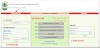

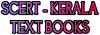
0 Comments